Hledáte WinRAR v Linuxu? Zde je návod, jak extrahovat a používat soubory RAR v Linuxu.
RAR je docela dobrý formát archivních souborů. Ale není to nejlepší, když máte v Linuxu 7-zip, který nabízí skvělé kompresní poměry a soubory ZIP jsou ve výchozím nastavení snadno podporovány na více platformách.
Je to jeden z nejpopulárnějších formátů archivů, ale správce archivů Ubuntu nepodporuje extrahování souborů RAR ani vám neumožňuje vytvářet soubory RAR. Spíše by vám to zobrazilo tuto chybu:
Pro archivní soubory RAR není nainstalován žádný příkaz. Chcete vyhledat příkaz k otevření tohoto souboru?
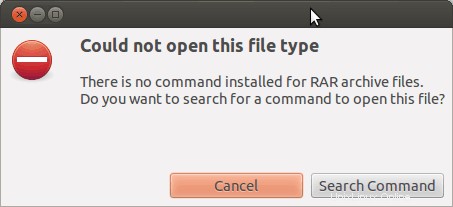
Nezoufejte, máme pro vás řešení. Chcete-li povolit podporu pro extrahování souborů RAR, musíte nainstalovat UNRAR – což je freeware od RARLAB. A abyste mohli vytvářet a spravovat soubory RAR, musíte si nainstalovat RAR .
Extrahování souborů RAR v Linuxu
Pokud jej nemáte nainstalovaný, při extrahování souborů RAR se zobrazí chyba „Extrakce nebyla provedena “. Zde je návod, jak by to mělo vypadat (Ubuntu 18.04 ):

Pokud chcete chybu vyřešit a snadno extrahovat soubory RAR, nainstalujte unrar podle pokynů níže.
Krok 1:Nainstalujte unrar balíček z multiverse úložiště
Spusťte terminál a zadejte následující příkaz, abyste se ujistili, že máte v Ubuntu povoleno multiverse úložiště:
sudo add-apt-repository multiverseAktualizujte mezipaměť balíčku:
sudo apt updateNyní nainstalujte unrar balíček:
sudo apt-get install unrarKrok 2:Extrahujte soubory RAR graficky nebo pomocí příkazového řádku
Po instalaci unrar se můžete rozhodnout napsat „unrar “ (bez uvozovek), abyste se dozvěděli více o jeho použití a o tom, jak s jeho pomocí používat soubory RAR.
Nejběžnějším použitím by samozřejmě bylo extrahování souboru RAR, který máte. Takže můžete buď kliknout pravým tlačítkem na soubor a pokračovat v jeho extrakci odtud nebo to můžete udělat přes terminál pomocí tohoto příkazu:
unrar x FileName.rarMůžete to vidět v akci zde:
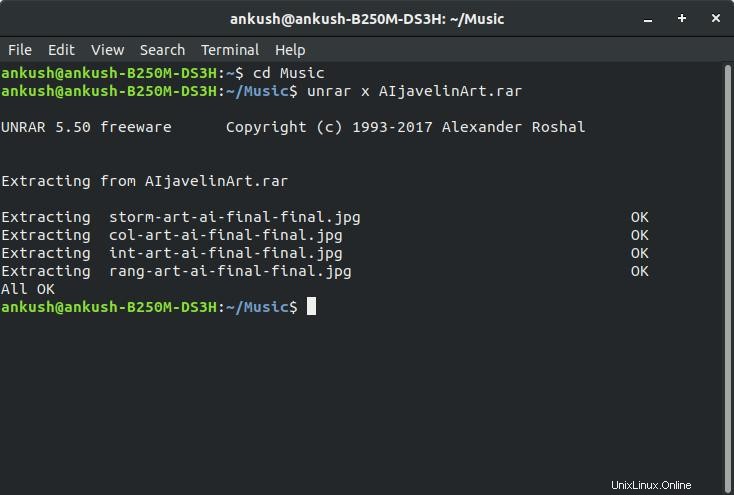
Pokud soubor není přítomen v domovském adresáři, musíte přejít do cílové složky pomocí příkazu cd v systému Linux. Pokud máte například archiv v adresáři Hudba, jednoduše zadejte „cd Music ” pro navigaci do umístění a extrahování souboru RAR.
Vytváření a správa souborů RAR v systému Linux
UNRAR neumožňuje vytvářet soubory RAR. Takže musíte nainstalovat nástroj příkazového řádku RAR, abyste mohli vytvářet archivy RAR.
Chcete-li to provést, musíte zadat následující příkaz:
sudo apt-get install rarZde vám pomůžeme vytvořit soubor RAR. Chcete-li to provést, postupujte podle syntaxe příkazu níže:
rar a ArchiveName File_1 File_2 Dir_1 Dir_2Když napíšete příkaz v tomto formátu, přidá do archivu každou položku v adresáři. V obou případech, pokud chcete konkrétní soubory, stačí uvést přesný název/cestu.
Ve výchozím nastavení jsou soubory RAR umístěny v HOME adresář.
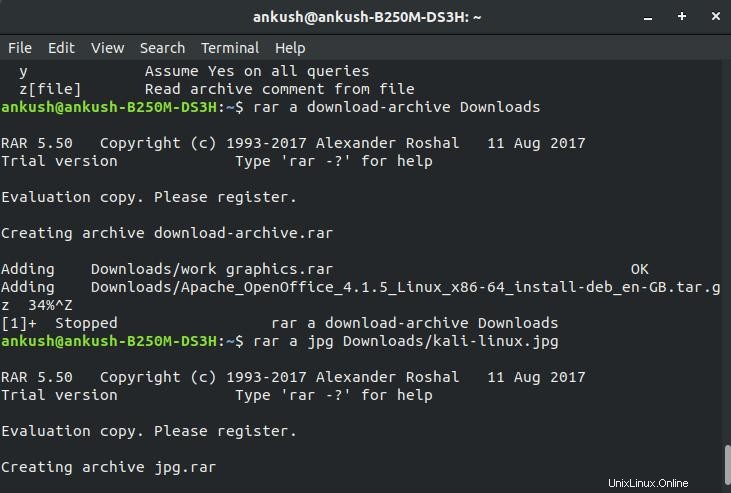
Stejným způsobem můžete aktualizovat/spravovat soubory RAR. Stačí zadat příkaz pomocí následující syntaxe:
rar u ArchiveName FilenameChcete-li získat seznam příkazů pro nástroj RAR, stačí napsat „rar ” v terminálu.
Zabalení
Nyní, když víte, jak používat soubory RAR na Ubuntu, budete je preferovat před 7-zip, Zip nebo Tar.xz?
Dejte nám vědět své myšlenky v komentářích níže.